Hvis du har installert Windows på nytt, går du normalt rundt for å installere hvert program hver etter hverandre. Men når det gjelder Windows Store-appene dine, trenger du ikke å gjøre det på samme måte.
Du kan masseinstallere alle Windows Store-appene som ble installert på din forrige installasjon av Windows 8, også på den nye Windows 8-installasjonen din, med et enkelt klikk.
For å gjøre det, klikk på Store-flisen for å åpne Windows Store. Høyreklikk hvor som helst, så ser du at en øverste stolpe vises. Klikk på Appene dine.

Under Apper som ikke er installert på denne PC-en, vil du se en liste over apper som du har kjøpt eller som ble installert på din Windows 8-PC.
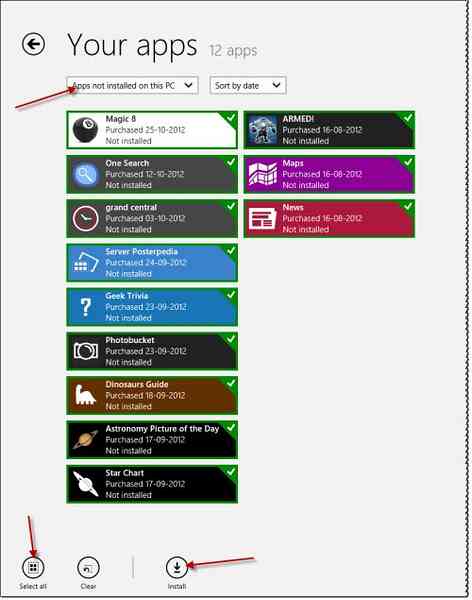
Klikk på fra nederste linje Velg alle for å velge alle appene og neste klikk på Installere.
Dette vil installere alle Windows Store-appene dine på din nye PC samtidig. Du trenger ikke installere en app om gangen. Du kan imidlertid, hvis du ønsker, bare velge noen av dem og bare installere de fra denne listen.
Håper dette hjelper!
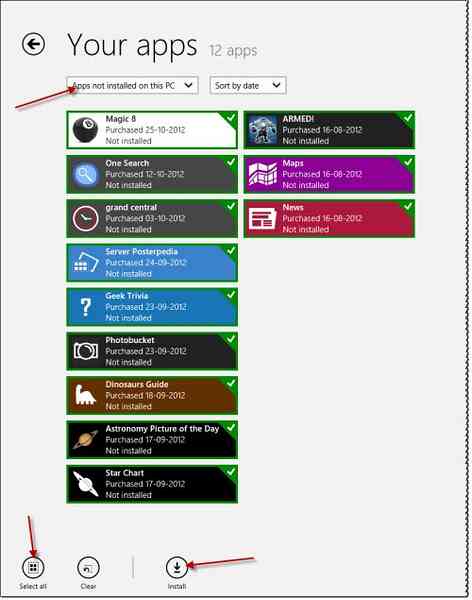
 Phenquestions
Phenquestions


